Сергей Яремчук - 200 лучших программ для Linux
- Название:200 лучших программ для Linux
- Автор:
- Жанр:
- Издательство:046ebc0b-b024-102a-94d5-07de47c81719
- Год:2008
- Город:Санкт-Петербург
- ISBN:978-5-388-00068-2
- Рейтинг:
- Избранное:Добавить в избранное
-
Отзывы:
-
Ваша оценка:
Сергей Яремчук - 200 лучших программ для Linux краткое содержание
Несмотря на то что сегодня на компьютерах пользователей безраздельно господствует Windows, количество установок альтернативных систем не уменьшается, а, наоборот, увеличивается. Если вы держите в руках эту книгу, очевидно, выбор уже сделан – Linux. Одна из проблем, с которой сталкиваются пользователи, желающие установить и, главное, применять в качестве рабочей операционную систему GNU/Linux, – это отсутствие информации по программам. Данное издание как раз поможет ее решить. В нем вы сможете найти замену для привычных по работе в Windows программ. Описания приведены без привязки к какому-то определенному дистрибутиву.
200 лучших программ для Linux - читать онлайн бесплатно ознакомительный отрывок
Интервал:
Закладка:
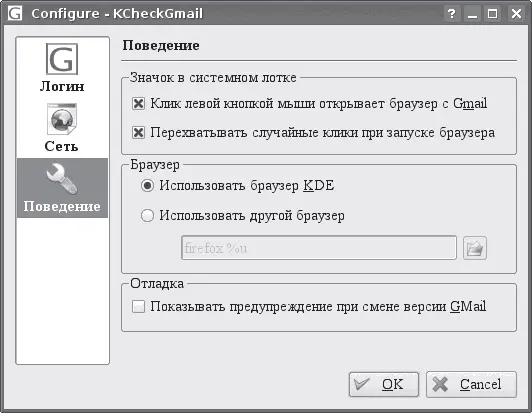
Рис. 4.9.Окно настроек KCheckGMail
В области Браузер можно при помощи переключателя указать любой другой веб-браузер, который будет открываться при щелчке кнопкой мыши на значке KCheckGMail. Вызвав щелчком правой кнопки мыши контекстное меню, можно настроить уведомления при возникновении определенных событий.
Есть еще несколько утилит для работы с почтовым ящиком GMail. Это GMailWatch ( http://www.employees.org/~ashokn/gmailwatch/), апплет на панель GNOME, имеющий множество настроек и возможностей. Он написан под старую версию 1.2 библиотек GTK+, поэтому в современных дистрибутивах выглядит не очень. Апплет для панели GNOME CheckGmail ( http://checkgmail.sourceforge.net/), кроме показа информации о новом сообщении, дает возможность прочитать его в окне браузера, отметить письмо как прочитанное, удалить и отметить как спам. Поддерживает работу через прокси-сервер, можно настроить проигрывание звука, мигание светодиодов на клавиатуре, для работы с KDE Wallet необходимо дополнительно использовать сценарий с http://hoenicke.ath.cx/kwallet/. На сайте проекта кроме исходных текстов можно найти ссылки на пакеты для RedHat/Fedora, Debian, Ubuntu (в последнем он уже включен в репозитарий). Еще один апплет, о котором необходимо знать, – это GmNotify ( http://gmnotify.sourceforge.net/), который уже не ориентирован на конкретную среду и будет работать одинаково в GNOME, KDE и XFCE. В первую очередь его отличает возможность работы сразу с несколькими ящиками GMail, по щелчку на имени отправителя открывается окно для написания ответа.
Универсальные утилиты проверки почты
Утилита проверки почты KDE Korn является частью модуля KDE pim ( http://pim.kde.org/). Умеет проверять наличие информации по протоколам mbox, pop3, imap4, qmail, kmail, nntp и некоторым другим, поддерживает основные методы аутентификации. В репозитарии Ubuntu, как и во многих других дистрибутивах, этот пакет есть. Для установки достаточно ввести sudo apt-get install korn.
Вероятно, из-за большого количества возможностей Korn не очень интуитивен в настройках, поэтому придется пройтись по вкладкам. После запуска появится окно Настройки Korn, где следует ввести имя почтового ящика. Затем выделяете имя и нажимаете Edit (Редактировать). В окне Box Configuration (Конфигурация ящика) имеется четыре вкладки. На вкладке View (Вид) указывается, как будет выглядеть окно почтового ящика в обычном режиме и при поступлении новой почты (рис. 4.10).

Рис. 4.10.Настройки Korn
Можно также определить цвет окна и фона, шрифт, выбрать значок – обычный или анимированный. На вкладке События настраивается оповещение при получении новой почты и при щелчке кнопкой мыши на значке. При необходимости можно указать, какую команду нужно выполнить, проиграть звук, показать всплывающее сообщение. Настройки доступа к почтовому ящику производятся на вкладке Учетные записи. Здесь вводится информация о сервере, выбирается протокол, выставляются время проверки почты и индивидуальные события при появлении нового письма для конкретного ящика. После всех настроек Korn прячется в системную панель и периодически сигнализирует о приходе новой почты – во всплывающем сообщении будет показан заголовок письма. Просмотреть его можно прямо из Korn, выбрав в контекстном меню пункт Просмотр почты.
Легкая программа mailtc ( http://mailtc.sourceforge.net/), построенная на библиотеках GTK+, прежде всего ориентирована на работу с легковесными оконными менеджерами, однако нормально работает и в KDE, GNOME, XFCE и других. Умеет работать с несколькими почтовыми ящиками (при приходе сообщения на один из них значок будет принимать определенный цвет), проверять почту по протоколам POP3 и IMAP, с простой и APOP-, CRAM-MD5– и SSL/TL-аутентификацией. В репозитарии Ubuntu mailtc отсутствует, для его компиляции потребуются библиотеки libgtk2.0-dev. При первом запуске появится окно с предупреждением о том, что ни один ящик не настроен, что нужно сделать, чтобы программа работала, после чего запускается собственно программа настройки. Для вызова ее в следующий раз следует запустить mailtc с ключом -c. На вкладке General (Общие) выставляется время проверки почтовых ящиков в минутах и указывается программа для чтения почты. Учетные записи настраиваются на вкладке Mail accounts (Почтовые ). В списке Icon colour (Цвет значка) можно выбрать цвет значка, которым будет помечаться всплывающее сообщение при приходе нового письма. Спецификой mailtc является система фильтров, можно задать значения полей Тема (Subject) и Отправитель (Sender), при совпадении (Containts) или несовпадении (Does not contain) mailtc будет сигнализировать. После всех настроек mailtc готов к работе; он исчезнет с экрана и в дальнейшем будет беспокоить только при обнаружении нового сообщения в одном из почтовых ящиков.
Очень хороша и проста в использовании программа Gnubiff (веб-сайт http://gnubiff.sourceforge.net/), которая предназначена для среды GNOME и интегрируется в панель. Умеет проверять наличие новых сообщений с нескольких почтовых ящиков по протоколам pop3, apop, imap4, mh, qmail и mailfile, с поддержкой обычной аутентификации и SSL, в том числе с указанием сертификата. Среди необычных возможностей – фильтрация спама. При получении нового сообщения пользователю выводится его заголовок. В репозитарии Ubuntu gnubiff есть, для установки вводите sudo apt-get install gnubiff. После запуска в левом верхнем углу экрана появится небольшое изображение пингвина. Для настройки следует обратиться к контекстному меню, выбрав в нем пункт Preferences (Установки) (рис. 4.11).
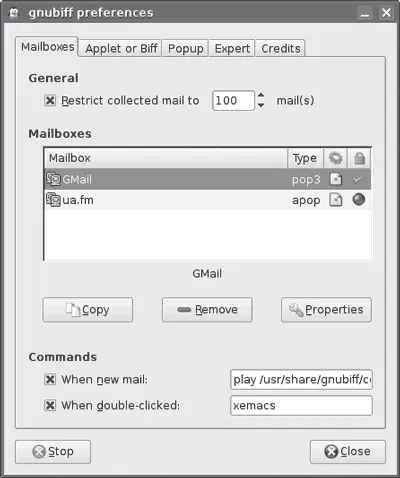
Рис. 4.11.Настройки Gnubiff
Несколько сбивает с толку то, что кнопки для создания нового ящика здесь нет, но все решается просто. По умолчанию есть одна учетная запись, выбираете ее и нажимаете кнопку Properties (Свойства). В появившемся окне вводите имя (Name), в раскрывающемся списке выбираете тип почтового ящика, затем вводите адрес сервера, имя пользователя и пароль. Нажав кнопку Details (Детали), можно указать отличный от умолчания порт, введя его номер в поле other (другой). Метод аутентификации установлен в Autodetect (Автоопределение), в большинстве случаев gnubiff самостоятельно справляется с определением метода. В Delay (Отложить) указывается время, через которое будет проверяться почтовый ящик. Для создания второй записи выделяете первую и нажимаете кнопку Copy (Копировать), затем редактируете параметры, как было описано выше. В Applet or Biff (Апплет или действие) настраиваются расположение и внешний вид значка, текст, выводимый при отсутствии писем и приходе нового сообщения, а в Popup (Всплывающее) – поведение всплывающего окна и вывод заголовков писем.
Читать дальшеИнтервал:
Закладка:










